蓝牙鼠标对码说明
雷柏 6200蓝牙光学鼠标 快速开始指南

2.2蓝牙连接2.1蓝牙连接1安装步骤电池安装打开设备请勿将电池随意丢弃或抛入火中;将旧废电池放入回收箱!蓝牙连接之前请确认电脑是否支持蓝牙功能!14321connectOn Offconnect3connec On Off2请根据电脑操作系统及蓝牙驱动类型选择相应的蓝牙连接程序,来完成蓝牙鼠标连接安装。
* 在开始蓝牙连接之前请确认电脑是否支持蓝牙功能并已完成相关驱动安装。
1. WIDCOMM 蓝牙驱动连接步骤第一步:按下蓝牙鼠标对码按键;第二步:鼠标右键点击任务栏中的蓝牙图标,选击“添加蓝牙设备”会弹出对话框“Bluetooth 设置”向导,再点击“下一步”;第三步:在设备搜索框内点选鼠标图标,再点击“下一步”,此时蓝牙鼠标会与蓝牙适配器自动配对,即会出现下图的对话框点击确认按钮“单击此处”,蓝牙鼠标即可正常使用。
2. Windows 内置蓝牙驱动连接步骤第一步:按下蓝牙鼠标对码按键;第二步:双击任务栏中的蓝牙图标,打开“Bluetooth 设备”窗口点击“添加”;点选“我设备已经设置并且准备好,可以查找(F)”选项,再点击“下一步”;第三步:在“添加Bluetooth 设备向导”窗口内击选查找到的“蓝牙新设备”图标,再点击“下一步”,点选“不使用密码”选项,再点击“下一步”,系统将自动完成蓝牙鼠标连接安装.3. IVT 蓝牙驱动连接步骤第一步:按下蓝牙鼠标对码按键;第二步:在主菜单点击“我的蓝牙”按钮里下拉子菜单的第一项“搜索蓝牙设备”就可以显示鼠标图标;第三步:右键鼠标图案选择“刷新服务”选项,再次右键鼠标图案选择第三个选项“连接”的子菜单“蓝牙人机输入设备服务”,此时蓝牙鼠标会和蓝牙适配器自动完成连接,蓝牙鼠标即可正常使用。
4. Windows 7蓝牙驱动连接步骤第一步:在任务栏右下角点击蓝牙图标,打开蓝牙设备控制面板;第二步:按下蓝牙鼠标对码按键,点击添加设备,会弹出一个已找到现有蓝牙设备的控制面板;第三步:在现有蓝牙设备的控制面板中右击选您需要安装的设备名称,在此下拉菜单中左击选添加设备,再左击"下一步";第四步:如提示"添加成功",蓝牙鼠标即可正常使用.快速开始指南蓝牙光学鼠标5其它说明4参数3功能说明质量保证本产品提供为期一年(从购买之日起)的保修服务。
雷柏无线鼠标对码软件使用说明

对码软件使用说明
本软件适用范围:V8鼠标以及所有2.4G键鼠。
支持的操作系统:
V8: WinXP 32/64 ,Vista 32/64 ,Win7 32/64
2.4G: WinXP 32 , Win7 32/64
注:由于此部分驱动程序正在进行微软认证测试。
1、故若您电脑主机的操作系统为Vista,在启动电脑时请按F8键,进入高级启动选项,
选择“禁用驱动程序签名强制”后按Enter键启动电脑,另请不要随便更换USB接口。
2、若您电脑主机的操作系统为XP64,安装驱动后请不要随便更换USB接口。
具体使用方法如下:
1、将鼠标接收器插在电脑任一USB接口上;
2、双击对码软件安装程序;弹出对码软件的安装向导界面,如图1。
图1
3、点击“下一步”按钮;弹出目标位置选择界面,如图2,请选择相应的路径保存该驱动程序。
图2
4、点击“下一步”按钮;弹出附加任务选择界面,如图3。
图3
在此界面下,可以根据自己的需要对“选择创建桌面图标”选项进行选择。
5、点击“下一步”按钮;弹出准备安装界面,如图4。
图4
6、点击“安装”按钮,进行安装。
请耐心等待至安装成功。
使用界面介绍:
如果您选用的是V8鼠标,运行程序后出现如下界面:
如果发现V8适配器:
请按照提示对您的鼠标进行对码!
没有发现V8适配器界面:
如果您选用的是键鼠套装,运行程序后出现如下界面:发现适配器界面:
请按照提示对您的鼠标进行对码!
温馨提示:
若您的鼠标为7键鼠标,请不要用5键鼠标的接收器为其进行对码,否则您鼠标的6、7键将失去其原有的功能。
深圳卡尔波无线鼠标对码方法详细步骤-义隆-圆形

》》》》PDF中待视频和软件《《《《1.先测试接收器是否正常接收器检测方法插入USB接收器在我的电脑----右击"属性"----硬件----设备管理器----人体学输入设备----发现多了"USB输入设备"----说明接收器功能正常2.下载对码软件地址:/system/picture/2010040918535837603.rar3.对码注意事项:1.确认电池是否有装反或者未装到位确认电池装到位后打开鼠标电源开关,电源灯亮,表示正常2.鼠标尽量离接收器近点3.对码的过程中,同时按住鼠标左中右三个键不放三到五秒,尽量多试几次三.义隆方案对码方法(键盘+ 鼠标)○1鼠标装上电池,看底壳上有“OFF/ON”字样,拔到ON灯会亮一下后会灭,属正常状态。
○2打开对码软件打开后的对话框:没插接收器时的状态○3插入接收器到电脑的USB接口(电脑第一次用时,会识别提示:“找到新硬件”。
当出现:“可以使用了”字样,表示接收器已连接到电脑)○4同时装电池到键盘的电池槽内电池负方向的对应电池正装好电池后正面右上角有一指示灯应亮一会后灭掉,属正常状态。
○4接收器连接OK后的软件对话框点击进入对码打勾选中要设的DPI值对码中状态中的软件对话框:○5按住鼠标的中/右键3-5秒○6鼠标对上码后:键盘对码:按ESC键+Q键 3-5秒钟提示灯会闪时,表示进入对码状态当对好码后点下结束对码○7设置DPI(一般设800 / 1000)DPI○8点击DPI设置出现:表示已设好要选的DPI值,点确定完成上述对码,鼠标和键盘就可以使用了。
这时就可以畅快使用无线鼠标了!深圳市卡尔波有限公司!。
无线鼠标怎么用无线鼠标使用图文教程(无线鼠标+蓝牙鼠标)
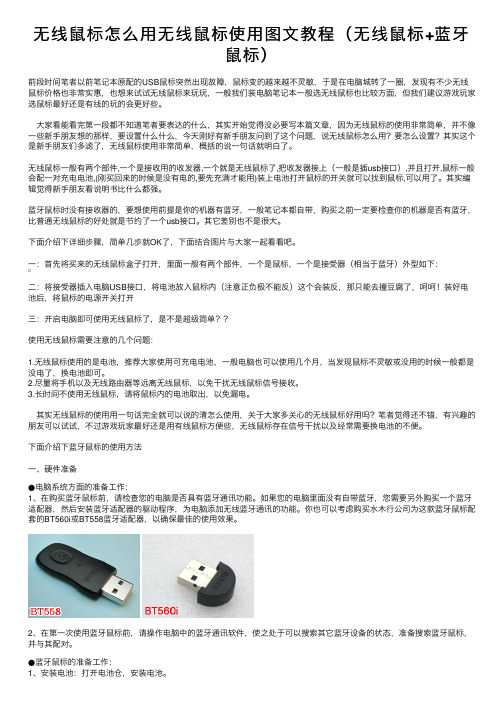
⽆线⿏标怎么⽤⽆线⿏标使⽤图⽂教程(⽆线⿏标+蓝⽛⿏标)前段时间笔者以前笔记本原配的USB⿏标突然出现故障,⿏标变的越来越不灵敏,于是在电脑城转了⼀圈,发现有不少⽆线⿏标价格也⾮常实惠,也想来试试⽆线⿏标来玩玩,⼀般我们装电脑笔记本⼀般选⽆线⿏标也⽐较⽅⾯,但我们建议游戏玩家选⿏标最好还是有线的玩的会更好些。
⼤家看能看完第⼀段都不知道笔者要表达的什么,其实开始觉得没必要写本篇⽂章,因为⽆线⿏标的使⽤⾮常简单,并不像⼀些新⼿朋友想的那样,要设置什么什么,今天刚好有新⼿朋友问到了这个问题,说⽆线⿏标怎么⽤?要怎么设置?其实这个是新⼿朋友们多滤了,⽆线⿏标使⽤⾮常简单,概括的说⼀句话就明⽩了。
⽆线⿏标⼀般有两个部件,⼀个是接收⽤的收发器,⼀个就是⽆线⿏标了,把收发器接上(⼀般是插usb接⼝),并且打开,⿏标⼀般会配⼀对充电电池,(刚买回来的时候是没有电的,要先充满才能⽤)装上电池打开⿏标的开关就可以找到⿏标,可以⽤了。
其实编辑觉得新⼿朋友看说明书⽐什么都强。
蓝⽛⿏标时没有接收器的,要想使⽤前提是你的机器有蓝⽛,⼀般笔记本都⾃带,购买之前⼀定要检查你的机器是否有蓝⽛,⽐普通⽆线⿏标的好处就是节约了⼀个usb接⼝。
其它差别也不是很⼤。
下⾯介绍下详细步骤,简单⼏步就OK了,下⾯结合图⽚与⼤家⼀起看看吧。
⼀:⾸先将买来的⽆线⿏标盒⼦打开,⾥⾯⼀般有两个部件,⼀个是⿏标,⼀个是接受器(相当于蓝⽛)外型如下:⼆:将接受器插⼊电脑USB接⼝,将电池放⼊⿏标内(注意正负极不能反)这个会装反,那只能去撞⾖腐了,呵呵!装好电池后,将⿏标的电源开关打开三:开启电脑即可使⽤⽆线⿏标了,是不是超级简单??使⽤⽆线⿏标需要注意的⼏个问题:1.⽆线⿏标使⽤的是电池,推荐⼤家使⽤可充电电池,⼀般电脑也可以使⽤⼏个⽉,当发现⿏标不灵敏或没⽤的时候⼀般都是没电了,换电池即可。
2.尽量将⼿机以及⽆线路由器等远离⽆线⿏标,以免⼲扰⽆线⿏标信号接收。
华为无线鼠标使用说明

华为无线鼠标使用说明
1、向下拨动鼠标底部的电源开关,使鼠标开机。
2、长按多设备切换按键3秒,多设备指示灯快闪,鼠标进入配对状态。
首次配对无需长按多设备切换按键,开机后多设备指示灯快闪,鼠标自动进入配对状态。
3、在蓝牙设备上发起蓝牙配对,选择HUAWEI Mouse CD23,根据界面提示完成配对。
4、短按多设备切换按键,对应的多设备指示灯亮起,然后长按多设备切换按键3秒,按照以上配对方法依次可配对连接3台蓝牙设备。
5、短按多设备切换按键,可使鼠标在多台蓝牙设备之间切换使用。
解决无线鼠标重新对码问题1

解决无线鼠标重新对码问题
笔者不慎将多套双飞燕G3100无线键鼠套件的USB接收器混合,导致接收器与键盘、鼠标不能配套使用,通过人工配对,解决了部分问题,但仍有部分鼠标不能使用。
后来在厂商的帮助下,笔者利用双飞燕的对码软件让剩下鼠标恢复了正常,在此将解决问题的过程告诉有相同遭遇的朋友。
首先,我们必须拥有一台USB接口正常且连有能够正常使用鼠标的电脑用以运行对码软件,然后下载对码程序,笔者用的这款软件的版本是v1.1,支持天遥G3.G5.G7.G9系列键鼠对码,该软件无需安装,为绿色软件。
双飞燕对码软件主界面
对码时,第一步要将G3100鼠标的USB接收器插入电脑,等待系统正确识别后,点击对码程序里“开始对码”的按钮,软件便开始对码。
这时候迅速取出鼠标里的电池,在15秒时间内再装上并打开鼠标电源,此时对码程序“显示鼠标配对码”的空格里会显示6个配对码,代表配对完成。
经过重新对码之后,笔者的G3100终于恢复正常。
键盘的对码过程和鼠标类似,不再重复。
对码程序的界面
在这里,值得给大家说明的是,这个对码程序是双飞燕无线键鼠的通用软件,只要是天遥G系列的无线键鼠,均可以通过它来实现重新对码。
那些丢失接收器的朋友们,相信读完本文后就知道该如何恢复了。
2.4G无线鼠标故障排除及对码步骤说明

2.4G无线鼠标故障排除及对码步骤说明2.4G无线鼠标故障排除及对码说明2.4G无线鼠标故障排除:故障一:接收器插入电脑主机后鼠标无反应。
原因1:电量不够,需更换电池原因2:电池安装错误或接触不良。
按鼠标电池槽内正负极指示方向装入电池、并保证电池同正负极弹片完全接触。
原因3:USB口接触不良。
2.4G无线鼠标采用高速传输,如主机USB口插拔过于频繁,易使主机USB接口增大,造成接收器接触不良,此时请换用主机其它USB接口,因本产品采用NONA超微型接收器,建议接收器不使用时无须拔出电脑。
原因4:跳码,当使用环境电磁干扰较大时会影响无线电传输而造成跳码,此时需要重新对码。
(详见对码操作说明,对码软件可向销售商索取或登录本公司网站下载)。
故障二:鼠标光标移动不顺,定位不准确。
原因1,电池电量不够,需更换电池。
原因2:使用环境恶劣,鼠标内透镜或芯片进入灰尘,此时需找销售商进行专业维修。
CPI切换模式设置:如需启动左右键同按三秒进行CPI切换,可使用对码软件进行设定,详见对码步骤说明中第4步:设定选项。
无线鼠对码步骤说明:1.打开对码软件,按提示进行操作。
2.如果是英文版请在右上角打开下拉文件选择“简体中文”;3.点击左上角“SunplusIT”这单词,出现对话框,输入密码:SunplusIT,注意大小写之分。
如提示:可能需要持续多次点击“SunplusIT”单词才能出现对话框。
4.设定选项:1,RX种类设定:纯鼠标(用在单鼠标)或键盘+滑鼠(用在键盘和鼠标);2,切换CPI功能:启用(启用则表示鼠标左右按键同时按下三秒可切换DPI);3,未连线时省电模式设定:选定“不使用省电模式”。
如下图5.软件编辑选项完毕,可以进行对码,插好接收器(如下图Mouse RX Ready方框变成绿色表示接收器连接正常,此时方可进行下一步),按一下鼠标对码开关(在鼠标底部),再点击对码,几秒之后画面显示对码成功。
如果显示对码失败,请重新对码。
什么是无线鼠标接收器无线鼠标接收器配对步骤介绍【详细步骤】
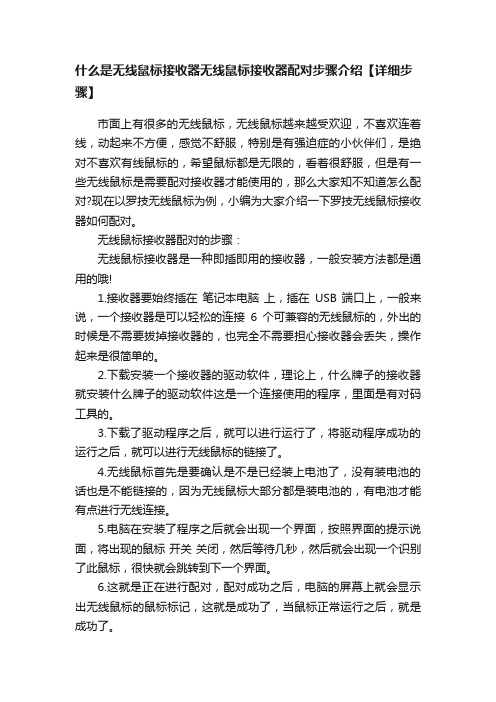
什么是无线鼠标接收器无线鼠标接收器配对步骤介绍【详细步骤】市面上有很多的无线鼠标,无线鼠标越来越受欢迎,不喜欢连着线,动起来不方便,感觉不舒服,特别是有强迫症的小伙伴们,是绝对不喜欢有线鼠标的,希望鼠标都是无限的,看着很舒服,但是有一些无线鼠标是需要配对接收器才能使用的,那么大家知不知道怎么配对?现在以罗技无线鼠标为例,小编为大家介绍一下罗技无线鼠标接收器如何配对。
无线鼠标接收器配对的步骤:无线鼠标接收器是一种即插即用的接收器,一般安装方法都是通用的哦!1.接收器要始终插在笔记本电脑上,插在USB 端口上,一般来说,一个接收器是可以轻松的连接6个可兼容的无线鼠标的,外出的时候是不需要拔掉接收器的,也完全不需要担心接收器会丢失,操作起来是很简单的。
2.下载安装一个接收器的驱动软件,理论上,什么牌子的接收器就安装什么牌子的驱动软件这是一个连接使用的程序,里面是有对码工具的。
3.下载了驱动程序之后,就可以进行运行了,将驱动程序成功的运行之后,就可以进行无线鼠标的链接了。
4.无线鼠标首先是要确认是不是已经装上电池了,没有装电池的话也是不能链接的,因为无线鼠标大部分都是装电池的,有电池才能有点进行无线连接。
5.电脑在安装了程序之后就会出现一个界面,按照界面的提示说面,将出现的鼠标开关关闭,然后等待几秒,然后就会出现一个识别了此鼠标,很快就会跳转到下一个界面。
6.这就是正在进行配对,配对成功之后,电脑的屏幕上就会显示出无线鼠标的鼠标标记,这就是成功了,当鼠标正常运行之后,就是成功了。
产品概览罗技(Logitech) | 更多鼠标罗技M590多设备静音无线鼠标无报价连接方式:蓝牙无线鼠标类型:光电鼠标按键数:7个滚轮数:四向滚轮接口类型:USB接口鼠标分辩率:1000 DPI网友评分:0.0 参数报价图片点评评测论坛经销商无线鼠标接收器配对的方法和步骤,小编已经给大家分享完了,其实是很简单的事情,只需要购买无线鼠标和接收器,以及下载一个兼容程序,进行驱动就可以了,基本上是可以根据页面的提示进行操作了,没什么技术性的难度,如果实在是不会的,可以找一下专业人士,或者身边懂得配对的小伙伴,帮一下忙,就可以了,希望大家看完教程都能自己安装。
- 1、下载文档前请自行甄别文档内容的完整性,平台不提供额外的编辑、内容补充、找答案等附加服务。
- 2、"仅部分预览"的文档,不可在线预览部分如存在完整性等问题,可反馈申请退款(可完整预览的文档不适用该条件!)。
- 3、如文档侵犯您的权益,请联系客服反馈,我们会尽快为您处理(人工客服工作时间:9:00-18:30)。
蓝牙鼠标使用说明
声明:这篇说明不限于某品牌的的蓝牙鼠标,都是蓝牙鼠标使用的基本知识,但不保证所有的蓝牙鼠标都可以这样使用,所以…仅供参考!
使用蓝牙键盘鼠标的基本条件:蓝牙接收器或蓝牙功能模块和蓝牙设备(键盘、鼠标、手机等)。
解释:和其他2.4G等无线方式一样,蓝牙也需要一个发射端和一个接收端才可以实现连接使用的,一般笔记、平板电脑和手机都是有蓝牙模块的,所以不需要外置蓝牙接收器,但常用的台式电脑和个别的笔记本没有蓝牙模块的设备,就需要外置蓝牙接收器,就射2.4G的接收器差不多大小,这里就不赘述了…………,总之,使用蓝牙键鼠就需要电脑端由蓝牙的功能才可以!
以下逐步说明:
1、找到蓝牙设备(以下均以WIN7为例,最后有某品牌官方说明,含XP试用说明)
通常先看看任务栏最右侧有没有一个蓝牙的标志
这个蓝色圈中是没有的,台式电脑,需要外置蓝牙接收器;插蓝牙接收器后(以免驱为例,需要安装驱动的,直接按说明安装驱动即可),右下角会自动安装驱动,如下:
过15秒左右,再看右下角,多了个
蓝牙标志,选中蓝牙标志,点鼠标右键,选择添加设备,如;
2、接下来将蓝牙键盘鼠标装电池,如果有电源开关的,打开电源开关,找有键鼠有灯灯亮即可(至少说明键鼠基本正常),然后想看键鼠的蓝牙对码说明,有的只需要按以下键盘鼠标的对码键,有的需要按住不放手,
等待找到蓝牙设备,如,选中它,然后点下一步,自动完成对码,同时可能提示安装驱动,但这都不重要,鼠标可以使用了。
3、键盘,如鼠标到找到蓝牙键盘一步,
下一步后,需要在键盘上输入一串字符,如
这里一定要严格按照左边红色线框中的指示操作!当然,不是所有的蓝牙键盘都是这样,需要看说明的,但我遇到的,几乎都是这样对码的。
同样,最后还是会
提示安装驱动,提示安装OK!
以下是某品牌蓝牙鼠标的官方说明,有XP的对码教程,有使用的童鞋可以参考下!
如果不是很清楚或有疑问可以找我们.
一安装电池
1,从包装盒里取出蓝牙鼠标
2,把2PCS AAA镍氢充电电池按正确极性装入鼠标内部
3,把鼠标底部的开关置于On,此时鼠标顶部的连接指示灯将点亮一秒然后熄掉
4,电池安装完毕。
二安装适配器及驱动
如果您的电脑已经安装有蓝牙适配器及驱动(内置或外置),则跳过此步。
在配对鼠标之前,必须确认您的电脑安装的蓝牙适配器并安装了相应的驱动。
安装适配器驱动请参考适配器的用户手册的相关说明。
推荐使用品牌的适配器,否则容易引起兼容性的问题
三配对步骤
以下图片因为使用的硬件(包括适配器,电脑等),软件(包括操作系统,驱动等)不同而不同,仅供参考。
或参考适配器的用户手册.
Widcomm蓝牙驱动的鼠标配对步骤
1.按一下底部的连接开关,蓝牙鼠标的连接指示灯出现闪烁
2.双击桌面图标“我的Bluetooth位置”打开程序,选择菜单添加蓝牙设备,在设置向导中单击下一步,
3.等待扫描结束后,就可以查找到蓝牙鼠标。
4.选中bluetooth 3.0 mouse,然后点击下一步,蓝牙鼠标即可以成功连接,你此时就可以使用蓝牙鼠标了
在Windows XP系统自带的蓝牙驱动上鼠标配对步骤
1.按一下底部的连接开关,蓝牙鼠标的连接指示灯出现闪烁
2.双击右下角或控制面版中的蓝牙图标,打开蓝牙管理界面,点击“添加”,勾选设备已准备好,点击下一步,
2.等待蓝牙设备找到鼠标,然后选择鼠标,点击下一步,
3.选择不使用密钥,点击下一步,系统自动完成新设备的安装。
4.显示正在安装蓝牙设备。
5.稍等一会即完成蓝牙的安装,你此时就可以使用蓝牙鼠标了
IVT蓝牙栈上的鼠标配对步骤
1 按一下底部的连接开关,蓝牙鼠标的连接指示灯出现闪烁
2 双击桌面蓝牙图标,打开IVT管理界面,选择我的蓝牙栏目中的搜索蓝牙设备,或点击界面中的圆球开始搜索鼠标。
2.点击搜索到的鼠标设备,右击选择“刷新服务”,稍等即在下方会出现“查找服务完成”。
3.再选中蓝牙设备,右键选择“连接”中的“蓝牙人机输入设备服务”,系统将对新的蓝牙HID 设备自动完成安装,蓝牙鼠标可以使用了。
使用提示:
1.CPI调节功能
点击鼠标顶部透明的CPI按钮,即可以在800-1200-1600CPI之间切换。
第一次连接时,默认是800CPI,每次切换后,鼠标能记忆最后的CPI选择。
在切换CPI的过程中,切换到800CPI时,透明的CPI键闪烁一次,切换到1200CPI时,闪烁二次,切换到1600CPI时,闪烁三次。
2.电池低电压提醒功能
随着鼠标使用时间加长,电池的电压将慢慢降低,低于设定的提醒电压时,在使用鼠标的过程中,鼠标项部的透明CPI按钮出现红色闪烁,提醒您及时提醒您及时充电
3.自动休眠和手动关机功能
您在10分钟不用即进入待机省电状态,移动即可唤醒鼠标使用。
连接上后,如拔下适配器或关机,鼠标进入省电关机状态。
不需重新连接,移动即可唤醒鼠标使用。
如果您携带鼠标外出,或较长时间不用时,请把鼠标底部的电源开关置于Off状态即可。
4.拥有专利的USB充电功能
当低电压提醒功能提醒电池电压不足时,请及时充电。
使用随机附带的USB线,一端插入主机空闲的USB口,一端插入鼠标前端的迷你USB口,即可进行自动充电,充电时间约6-8小时。
并可以边用边充,电池可以反复充电500次
注意:请不要对非充电电池充电
第一次使用本鼠标前请连续充电16小时以充分激活电池性能再使用。
5.可自定义的第四,第五键功能
本鼠标第四,第五键功能,默认的是前进/后退两个功能,如果装有特定的驱动,将可以自定义几十种功能驱动程序在配带的光盘中(如果配有光盘的话)或者可以到指定的网站下载。
安装后即可以选择几十种自定义的功能使用
6.使用过程中如不慎按了鼠标底部的连接按钮,蓝牙鼠标将会重新进入连接状态。
十分钟后将会自动恢复连接,或者你把电源开关关闭再打开,也能立即恢复连接。
如果其他的非正常中断,此时请重新连接。
如不能连接,请将蓝牙设备选择栏中删掉或禁用原鼠标连接,再按上述说明重新连接。
下图所示是windows自带的蓝牙设备驱动中的设备管理窗口,你选中要选删除的鼠标后,点击下部的删除选项,即可以删除这个蓝牙设备。
